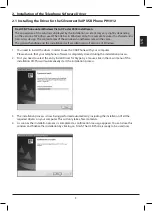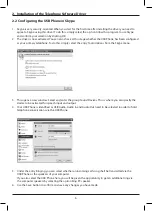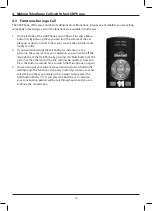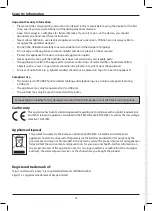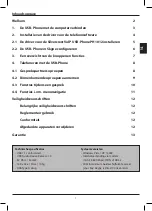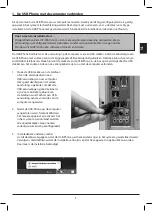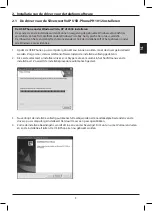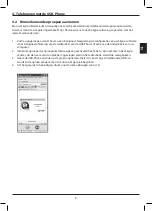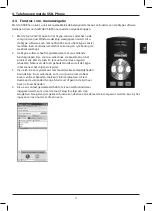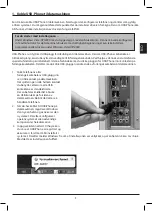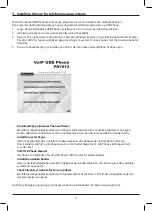4
2. Installatie van de driver voor de telefoonsoftware
Voor u de USB-Phone met uw Skype-software kunt gebruiken, moet u de bijgevoegde driver installeren.
Hij zorgt voor een optimale communicatie en besturing tussen de telefoonsoftware en de USB-Phone.
1. Plaats de installatie-cd van de USB-Phone in de drive van uw computer.
2. Na enkele ogenblikken wordt het installatiemenu automatisch gestart.
3. Als de cd niet automatisch start, open dan Windows Explorer en ga naar station. Markeer hier uw cd/dvd-
drive en klik één keer met de rechtermuisknop. Er wordt een menu geopend, waarin u AutoPlay moet
selecteren.
4. U ziet nu het hoofdmenu van de installatie-cd. Er staan hier verschillende keuzemogelijkheden te uwer
beschikking.
–
Download Skype (Internet Phonesoftware)
Hiermee gaat u naar de homepage van Skype. Als u nog geen Skype-klant bent of de nieuwste
softwareversie nodig hebt, kunt u hier al het nodige downloaden.
–
Install Driver for Skype
Als Skype reeds geïnstalleerd is op uw computer, hebt u enkel nog deze driver nodig.
Hij installeert alle nodige bestanden en configuraties, opdat de USB-Phone volledig functioneert.
–
VoIP USB Phone Manual
Hier vindt u de handleiding voor uw USB Phone in PDF-formaat voor Adobe Reader.
–
Installation Adobe Reader
Als Adobe Reader nog niet op uw computer geïnstalleerd is, kunt u dit via dit menuonderdeel doen.
–
Check Silvercrest website for Driver updates
Hiermee gaat u naar de homepage van Silvercrest. Daar vindt u updates voor de driver, ondersteuning
en support.
Meer informatie over Skype vindt u op het internet: http://www.skype.com